Недавно мне пришлось удалить Ревит 2025, чтобы поставить его заново. И я решил сделать это по статье от Автодеска, в которой они рассказывают о том, как полностью удалить программу с компьютера. Ниже будет перевод с официальной страницы с инструкцией.

Естественно, всё это вы делаете на свой страх и риск. Я не консультант по компьютерам, я не помогаю с установкой и удалением программ, ни бесплатно, ни за деньги. Мне вопросы на эту тему задавать не нужно.
Чаще всего удаление требуется, если что-то пошло не так, например не устанавливаются другие версии Ревита или не запускается служба лицензирования. Тогда приходится удалять и ставить заново.
В справке предлагают не только полное удаление, но и сброс до настроек по умолчанию. Об этом расскажу в конце статьи.
Удаление программы
Отключите антивирус. Проверьте, чтобы в диспетчере задач его процесса не было.
Удалите Ревит 2025 средствам Виндоуз. В Винде 11 для этого нажмите по меню Пуск → Параметры → Приложения → Установленные приложения. В списке найдите Ревит, нажмите на три точки и выберите «Удалить». Дождитесь завершения.
Если выдаст ошибку, что Виндоуз не может найти файл C:\Program Files\Autodesk\AdODIS\V1\Installer.exe, то нужно запустить от имени администратора удаление AdODIS. Это антивирус заблокировал выполнение файла. Отключите антивирус и идите в папку C:\Program Files\Autodesk\AdODIS\V1. Там запустите от имени администратора файл RemoveODIS.exe.
Далее скачайте и установите последнюю версию AdODIS. (Для скачивания потребуется VPN)
Если у вас Ревита нет в списке установленных программ, но когда пытаетесь его поставить, вам пишет ошибку, что программу уже стоит, то нужно воспользоваться утилитой от Микрософта. Скачивайте со страницы Микрософта и запускайте.
Далее нужно подчистить папки. Копируйте пути ниже, вставляйте в Проводник и удаляйте эти папки. В них хранятся всякие журналы, списки последних файлов, некоторые плагины и ещё какие-то файлы. Можете не удалять папку C:\ProgramData\Autodesk\, если там храните свои шаблоны семейств и настройки в Revit.ini. Я сомневаюсь, что конкретно эта папка может приводить к сбоям.
- C:\Program Files\Autodesk\Revit 2025
- C:\ProgramData\Autodesk\RVT 2025
- C:\Users\%USERNAME%\AppData\Local\Autodesk\Revit\Autodesk Revit 2025
- C:\Users\%USERNAME%\AppData\Roaming\Autodesk\Revit\Autodesk Revit 2025
Далее нужно почистить папку с временными файлами Виндоуз. Вставьте в Проводник %TEMP% и вам перебросит в папку. Саму эту папку удалять не надо, только содержимое. В процессе обычно там появляются предупреждения, что какие-то файлы не могут удалиться. Обычно это ошибки из-за приложений, которые запущены в данный момент и какие-то файлы хранят во временной папке. Пропускайте их. Где нужны права администратора — продолжите с ними.
Теперь нужно почистить регистр. Правой кнопкой мыши по Пуск → Выполнить → напишите regedit и нажмите Энтер. Откроется жуткое окно, у которого слева будет древовидная структура. В ней нужно найти две ветки:
- HKEY_CURRENT_USER\Software\Autodesk\Revit\Autodesk Revit 2025
- HKEY_LOCAL_MACHINE\SOFTWARE\Autodesk\Revit\Autodesk Revit 2025
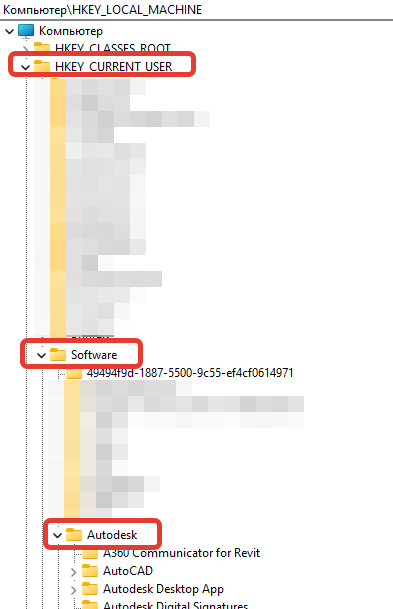

У меня по второй ветке не было папки, зато была просто 2025. Ну я её взял и удалил, не жалко же.
После очистки регистра нужно перезагрузить Винду. После этого можно ставить Ревит заново.
Сброс до настроек по умолчанию
Нужно найти и переименовать следующие папки, здесь #### — это версия Ревита:
- C:\ProgramData\Autodesk\RVT ####
- C:\Users\%USERNAME%\AppData\Local\Autodesk\Revit\Autodesk Revit ####
- C:\Users\%USERNAME%\AppData\Roaming\Autodesk\Revit\Autodesk Revit ####
Можете дописать что-нибудь к их именам, типа «RVT 2025_Какаха».
Дальше переименовывает ключи в регистре:
- HKEY_CURRENT_USER\Software\Autodesk\Revit\Autodesk Revit ####
- HKEY_LOCAL_MACHINE\SOFTWARE\Autodesk\Revit\Autodesk Revit ####
Это те же самые ключи реестра, что показывал выше, нужно только не удалить, а не переименовать ветки.
Потом обязательно перезапуск Винды.
Сброс служб лицензирования
По сути тут описываются способы, как сделать так, чтобы появилось окошко для выбора типа лицензии, однопользовательская или сетевая.
Если Ревит запускается
Если Ревит запускается, то рядом с именем пользователя в правом верхнем углу нажмите на стрелку вниз → Управлять лицензиями. Откроется окошко, тут жмите «Изменить тип лицензии».
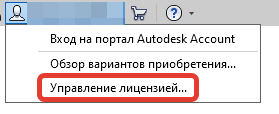
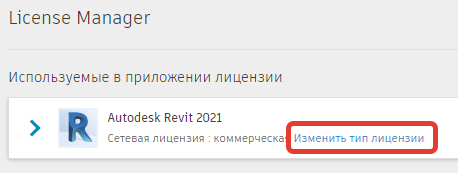
Дальше уже выбираете тип лицензии, какой нужен.
Если Ревит не запускается
Тогда почитайте в оригинальной статье, что делать, потому что там какая-то муть. По мне так луш



